1、 把素材图片粘贴到新建的图层上,作为抠图的对象。 打开一个PS的软件,新建一个空白的文档,并新建一个图层,选择一个动物物的素材图片,比如一只可爱的金毛小狗,粘贴到新建的图层上,如下图所示。
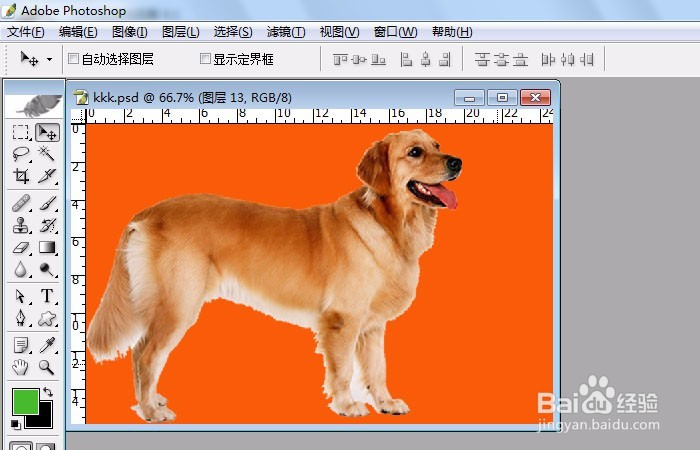
2、 鼠标左键单击左边工具箱中的套索工具,进行抠图。 接着,鼠标左键单击左边工具箱中的套索工具,进行抠图。鼠标移动不要太快,要沿着边缘进行选取,这样就把图扣好了,复制并粘贴在新的图层中,如下图所示。
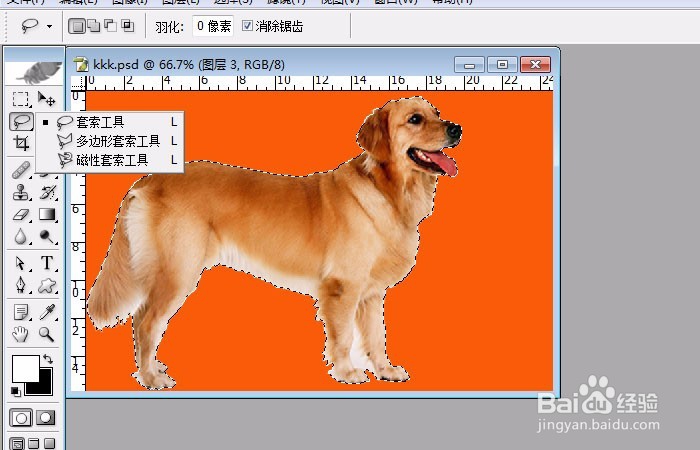
3、 单击左边工具箱中的魔术棒工具,进行抠图。 然后,鼠标左键单击左边工具箱中的魔术棒工具,进行抠图。鼠标可分区域进行选取,把不用的边缘删除,这样就把图扣好了,这里换了一个可爱的小猫作为素材图片,接着复制并粘贴在新的图层中,如下图所示。
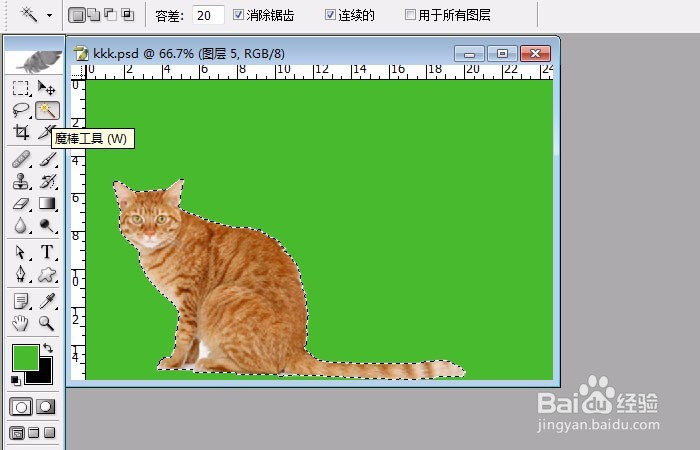
4、 可以用工具箱中的钢笔工具,进行抠图。 接着,可以用工具箱中的钢笔工具,进行抠图。鼠标可用节点的控制来选取分区域,这样就把图扣好了,接着复制并粘贴在新的图层中,如下图所示。
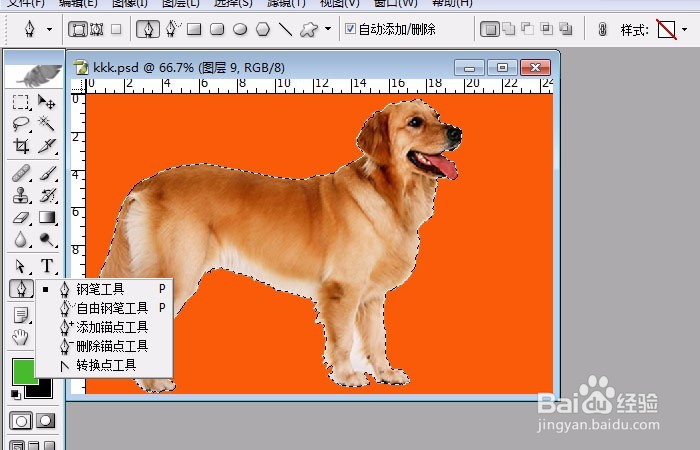
5、 可以用菜单下的抽出滤镜,进行抠图。 然后,可以用菜单下的抽出滤镜,进行抠图。鼠标选择反差的颜色,沿着对象的边缘涂抹,取中间的闭合区域,这样就把图扣好了,接着复制并粘贴在新的图层中,如下图所示。
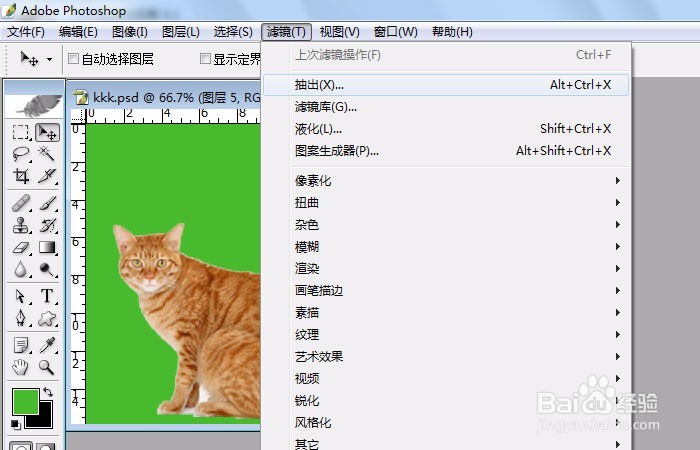
6、 可以用图层右边的通道,进行抠图。 接着,可以用图层右边的通道,进行抠图。根据三种颜色对区域的选择,这里选择绿色通道来抠图,效果比较好,这样就把图扣好了,接着复制并粘贴在新的图层中,如下图所示。
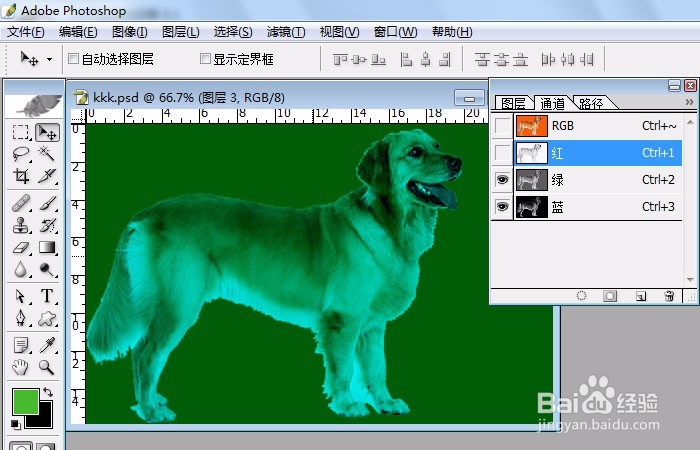
7、 把需要的图片抠出图后,移动图形图层的位置,进行创意设计了。 最后,把需要的图片抠出图后,移动图形图层的位置,进行创意设计了。比如把可爱的小猫移动到小狗的背上,如下图所示。对于复制图形的抠图可以综合使用这几种抠图方法,达到抠图的最好效果,大家按着步骤也来做做吧。

